
Začínáme s aplikací E-mail
E-mailová aplikace v telefonu slouží k odesílání a příjmu e-mailů prostřednictvím
běžného e-mailového účtu nebo firemního účtu. Můžete spravovat o oba tyto účty.
Telefon umožňuje použití více e-mailových účtů současně. Můžete tyto účty nastavit
tak, aby jejich pošta byla přijímána do jedné schránky přijatých zpráv nebo do
samostatných složek. K e-mailům doručeným na váš účet Gmail™ máte v telefonu
přístup z e-mailové aplikace i aplikace Gmail™.
Aby mohla výše uvedená funkce fungovat, firemní pošta spravovaná aplikací Microsoft®
Outlook® musí být uložena na serveru Microsoft® Exchange. Více informací najdete v části
Synchronizace firemní pošty, kalendáře a kontaktů
na straně 96.
Použití e-mailových účtů
Nastavení e-mailového účtu v telefonu
1
Na obrazovce Home screen ťukněte na položku .
2
Najděte položku a ťukněte na ni.
3
Zadejte e-mailovou adresu a heslo a ťukněte na volbu Další.
4
Pokud nelze automaticky stáhnout nastavení e-mailového účtu, můžete
nastavení kdykoli dokončit ručně. V případě potřeby požádejte poskytovatele e-
mailové služby, aby vám poskytl podrobné informace o nastavení. Pokud
v telefonu nastavujete podnikový e-mail, vyberte jako typ účtu možnost
Exchange Active Sync
.
5
Pokud se zobrazí výzva, zadejte název podnikového účtu, aby jej bylo možné
snadno rozpoznat. Zadaný název se bude zobrazovat v e-mailech odeslaných
z tohoto účtu. Po dokončení ťukněte na možnost Další.
Je možné nastavit více než jeden e-mailových účtů.
Nastavení e-mailového účtu jako výchozího účtu
1
Na obrazovce Home screen ťukněte na položku .
2
Vyhledejte položku a ťukněte na ni.
3
Stiskněte tlačítko a potom ťukněte na možnost Nastavení.
4
Ťukněte na účet, který chcete použít jako výchozí účet k tvorbě a odesílání e-
mailů.
5
Zaškrtněte políčko Výchozí účet. Při každém otevření aplikace E-mail se
zobrazí složka doručené pošty výchozího účtu.
Pokud máte jen jeden e-mailový účet, je tento zároveň i výchozím účtem.
Přidání dalšího e-mailového účtu v telefonu
1
Na obrazovce Home screen ťukněte na položku .
2
Vyhledejte položku a ťukněte na ni.
3
Stiskněte tlačítko a potom ťukněte na možnost Nastavení.
4
Ťukněte na možnost Přidat účet.
5
Zadejte e-mailovou adresu a heslo a ťukněte na volbu Další.
6
Pokud nelze automaticky stáhnout nastavení e-mailového účtu, můžete
nastavení kdykoli dokončit ručně. Je-li to nutné, vyžádejte si od poskytovatele
poštovních služeb podrobné nastavení.
7
Po zobrazení výzvy zadejte název svého e-mailového účtu, abyste jej snadno
poznali. Stejný název se bude zobrazovat u e-mailů, které z tohoto účtu
odešlete.
8
Po dokončení ťukněte na možnost Další.
51
Toto je internetová verze této publikace. © Tisk je možný pouze pro soukromé použití.
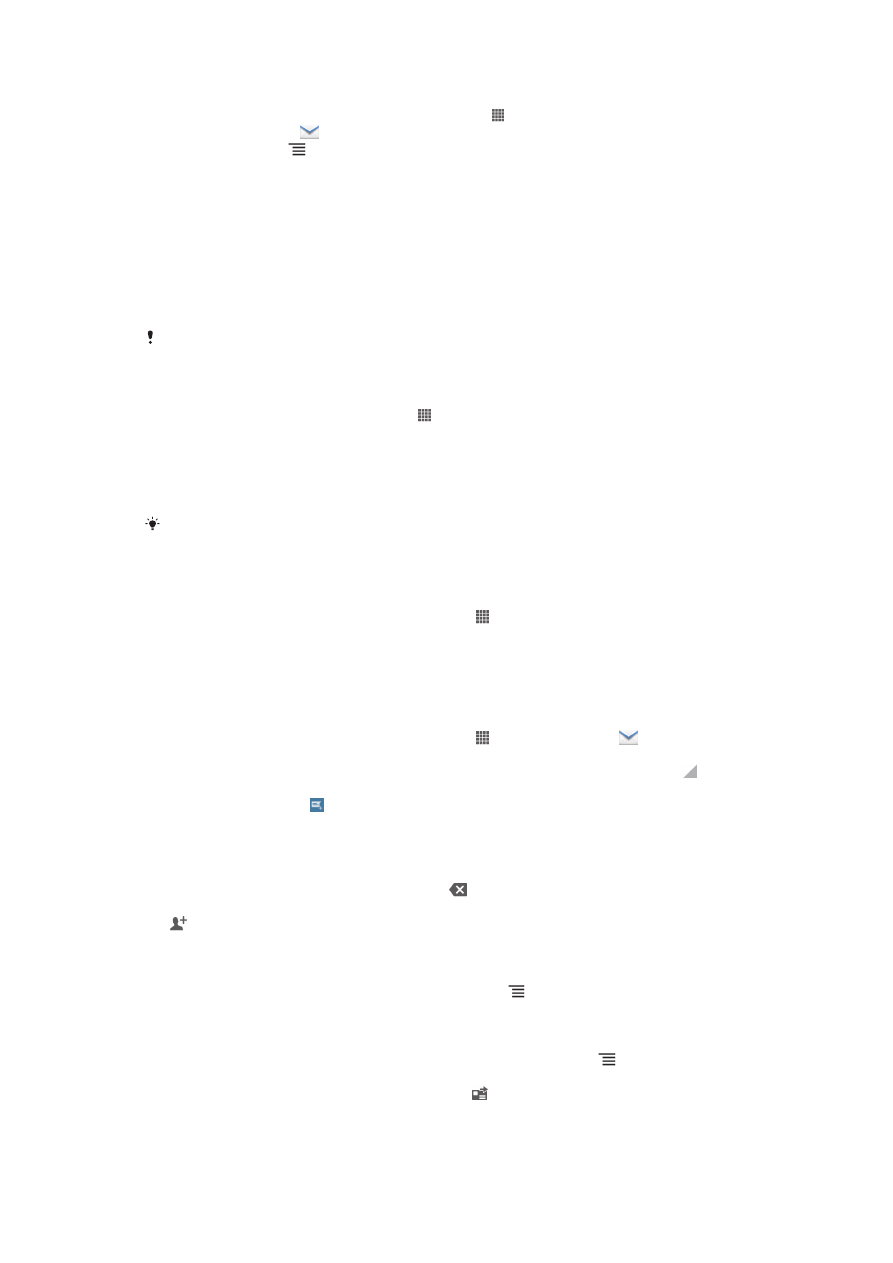
Odebrání e-mailového účtu z telefonu
1
Na obrazovce Home screen ťukněte na položku .
2
Vyhledejte položku a ťukněte na ni.
3
Stiskněte tlačítko a potom ťukněte na možnost Nastavení.
4
Ťukněte na účet, který chcete odebrat.
5
Vyhledejte položky Odebrat účet > OK a ťukněte na ně.
Gmail™ a jiné služby společnosti Google™
Pokud máte účet Google™, můžete ke čtení, psaní a organizaci e-mailových zpráv
použít aplikaci Gmail™ v telefonu. Poté, co v telefonu nastavíte účet Google™,
můžete začít také chatovat s přáteli prostřednictvím aplikace Google Talk™,
synchronizovat kalendář v telefonu se službou Google Calendar™ a stahovat aplikace
a hry ze služby Google Play™.
Některé služby a funkce zmíněné v této kapitole nemusí být podporovány ve všech zemích
nebo regionech všemi sítěmi a poskytovateli služeb ve všech oblastech.
Nastavení účtu Google™ v telefonu
1
Na Home screen ťukněte na položku .
2
Ťukněte na položky Nastavení > Účty a synchronizace > Přidat účet >
.
3
Při vytváření účtu Google™ postupujte podle průvodce registrací, nebo pokud
již takový účet máte, přihlaste se. Nyní můžete v telefonu začít používat služby
Gmail™, Google Talk™ a Google Calendar™.
Účet Google™ můžete také vytvořit nebo se k němu přihlásit v průvodci nastavením při
prvním spuštění telefonu. Nebo můžete přejít do režimu online a vytvořit účet na adrese
www.google.com/accounts
.
Otevření aplikace Gmail™
1
Na obrazovce Home screen ťukněte na ikonu .
2
Najděte položku Gmail.